Haz que tus chats de WhatsApp sean más coloridos y vívidos utilizando un fondo de pantalla diferente en cada uno de ellos.
WhatsApp es una de las aplicaciones móviles que le permite a los usuarios escoger y usar sus propios fondos de pantallas, a diferencia de las opciones predeterminadas de otras aplicaciones. Pero esto no es lo único que se puede personalizar en la plataforma de mensajería.
En WhatsApp, también es posible usar fondos de pantalla diferentes en cada uno de tus chats. Puedes elegir configurar una imagen como el fondo de pantalla general para todas tus conversaciones o también puedes optar por establecer (opcionalmente) un fondo personalizado en tus chats favoritos. Así es como puedes hacerlo.
¿Cómo Cambiar el Fondo de Pantalla en Tus Chats de WhatsApp
Abre la aplicación de WhatsApp en tu teléfono y luego ingresa a cualquiera de tus conversaciones, o al chat en donde quieres establecer un fondo de pantalla nuevo o diferente del resto. Pulsa el ícono de elipsis (los tres puntos alineados verticalmente) que se encuentra en la esquina superior derecha de la pantalla.
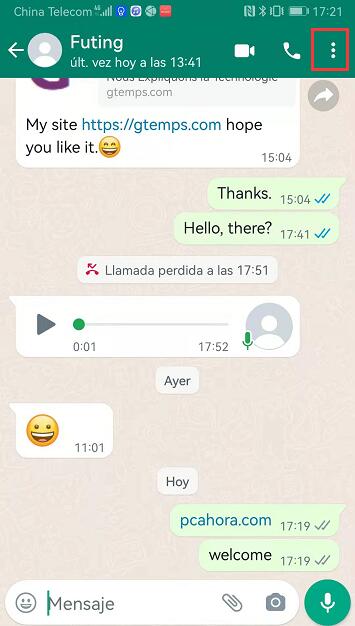
A continuación, selecciona la opción ‘Fondo de pantalla’ que verás en el menú.
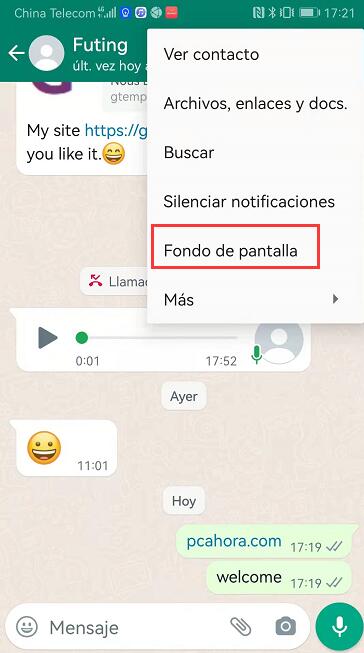
Para seleccionar la categoría de fondo de pantalla deseada, pulsa en la pequeña pantalla que verás en la sección ‘Pantalla personalizado’.
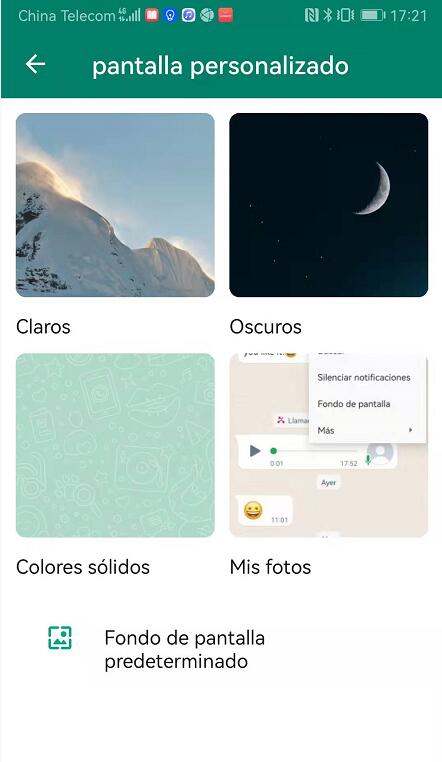
Si usas el modo oscuro, lo primero que verás será una pantalla llamada ‘Fondo de Pantalla del Chat’ en donde podrás seleccionar la atenuación del brillo. A continuación, presiona el botón ‘Cambiar’ y, en la pantalla siguiente, podrás seleccionar la categoría de fondos de pantalla que quieres usar.
- Los Fondos de Pantalla Claros contienen fotografías vibrantes y brillantes, pero algunas piezas artísticas también pueden incluir imágenes con una iluminación monocromática.
- Los Fondos de Pantalla Oscuros son imágenes especiales que siguen la categoría del tema oscuro. Aquí se incluyen piezas monocromáticas oscuras, fotografías claras y oscuras, e incluso algunas imágenes con tintes de neón sobre un fondo oscuro.
- Los Colores Sólidos son, esencialmente, algunas variantes coloridas del fondo de pantalla que utiliza WhatsApp por defecto. Aquí podrás escoger un fondo de color sólido y liso, o un fondo de pantalla sólido con el detalle de los doodles, tal como puedes apreciar en el fondo de pantalla predeterminado de la aplicación.
- Mis Fotos te permite seleccionar, como fondo de pantalla, alguna imagen que tengas almacenada en tu galería, es decir, las imágenes tomadas con tu cámara, las imágenes guardadas, las capturas de pantalla, etc.
- El Fondo de Pantalla Predeterminado es el fondo de pantalla original de WhatsApp con un trasfondo oscuro, principalmente en gris oscuro, y con los doodles de la aplicación.
Aplicar el Fondo de Pantalla Seleccionado
Navega a través de tu listado de fondos de pantalla, o en la categoría seleccionada, y selecciona tu imagen favorita. A continuación, toca el botón ‘Establecer Fondo de Pantalla’ para tener una imagen previa del fondo seleccionado.

Si seleccionaste ‘Colores Sólidos’, puedes elegir mantener los doodles en el fondo, o no. Para quitarlos, pulsa el recuadro que verás disponible al lado de ‘Añadir Whatsapp doodles’, esto te permitirá deseleccionar esta opción para usar un fondo de pantalla de color sólido y completamente liso. Ahora sí, pulsa el botón ‘Establecer Fondo de Pantalla’

A continuación, verás el cuadro ‘Establecer Fondo de Pantalla’ en donde podrás confirmar si quieres que este fondo se aplique solo en el chat que seleccionaste al principio (‘Para este chat’) o en todas las conversaciones del tema de WhatsApp que hayas seleccionado (‘Para todos los chats en el tema claro/oscuro’)
Toca el botón de radio que se encuentra delante de la aplicación de fondo de pantalla que hayas elegido y luego pulsa ‘Aceptar’.
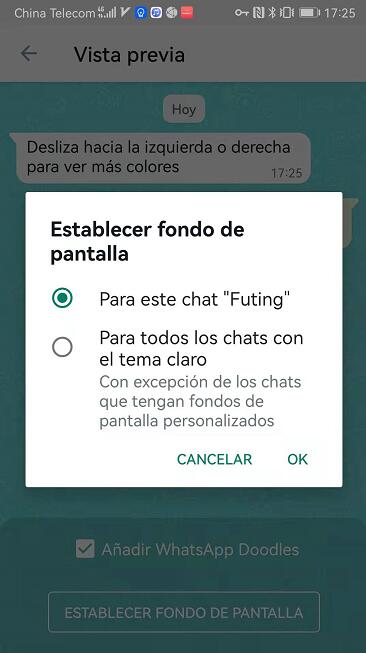
Con esto ya habrás configurado el fondo de pantalla de tu agrado.
Importante
- Cuando apliques un fondo de pantalla personalizado (un fondo de pantalla para un chat en particular), podrás cambiar este fondo de pantalla personalizado sin tener que hacer una nueva elección en el cuadro ‘Establecer Fondo de Pantalla’. Esto no es aplicable en caso de que apliques un fondo de pantalla para todos los chats.
- Cuando apliques un fondo de pantalla para todos los chats de un tema en particular, este fondo de pantalla se modificará al cambiar el tema de WhatsApp (claro/oscuro). De esta manera podrás tener dos fondos de pantalla generales diferentes para cada uno de los temas/modos, y cambiar entre ellos.
Lee mas:
Cómo Hackear WhatsApp ?
Cambiar el Fondo de Pantalla de Bloqueo de Windows 11
Deja una respuesta